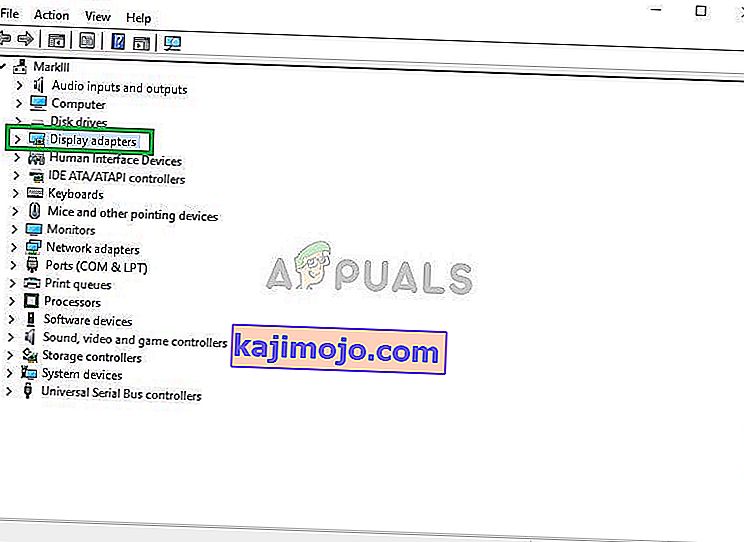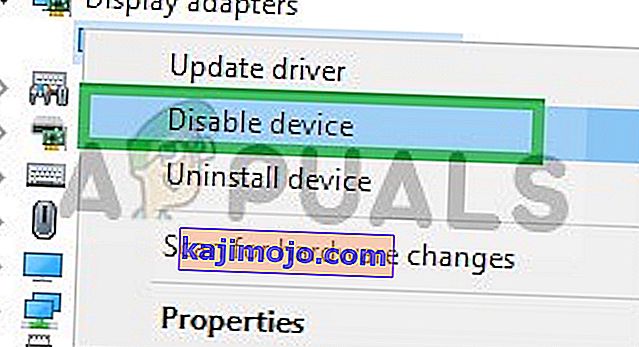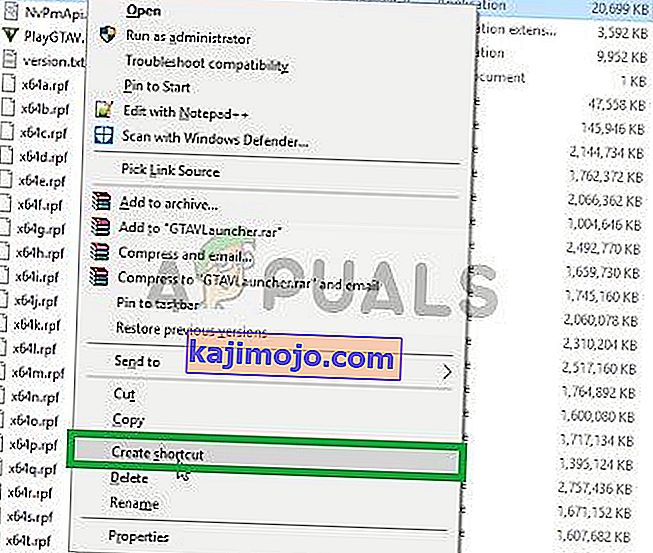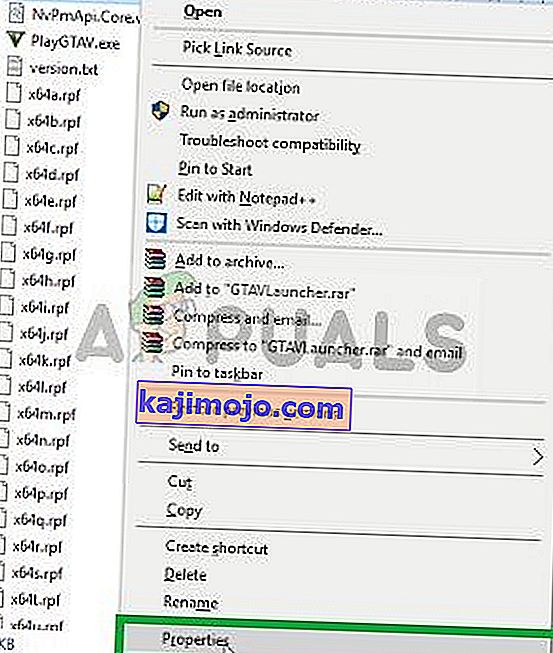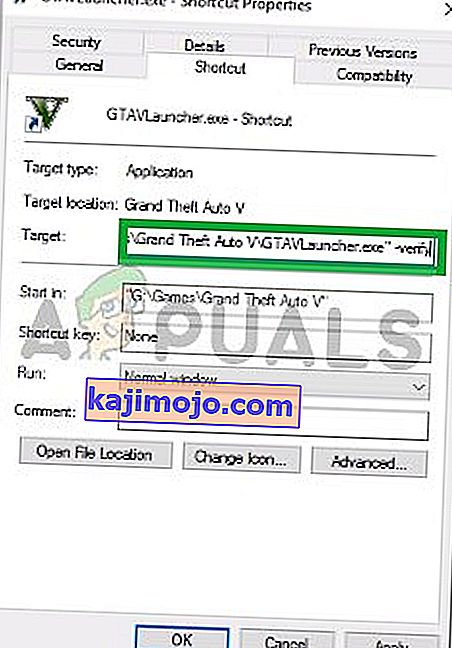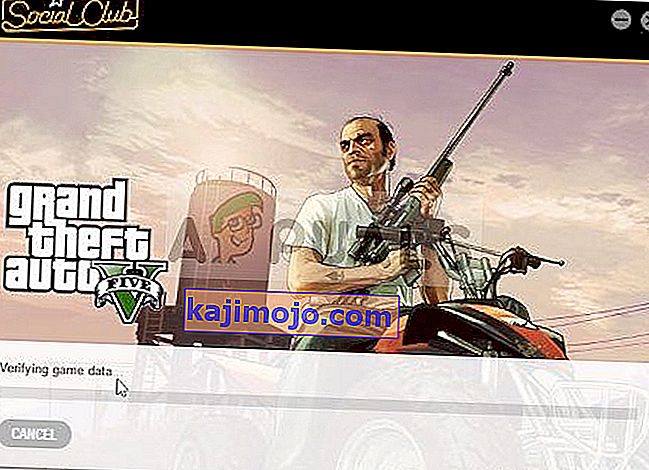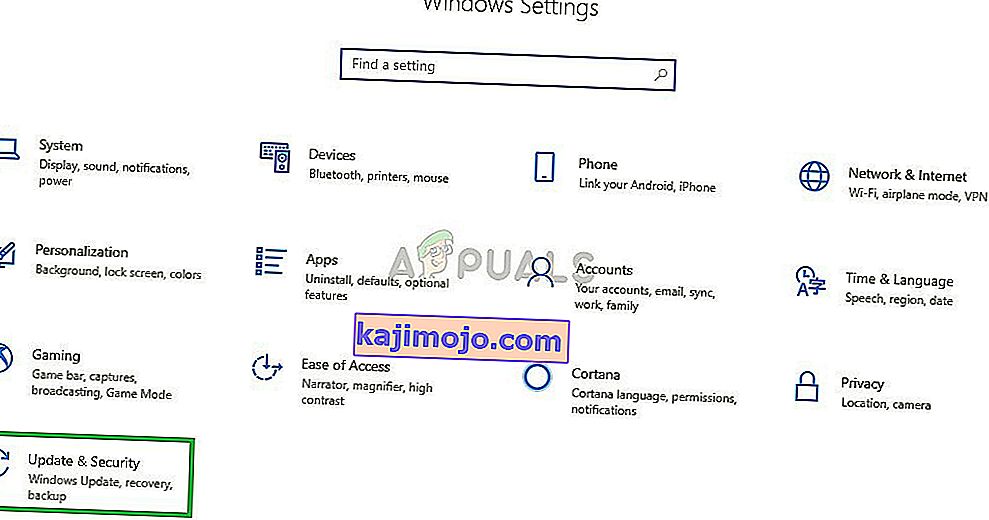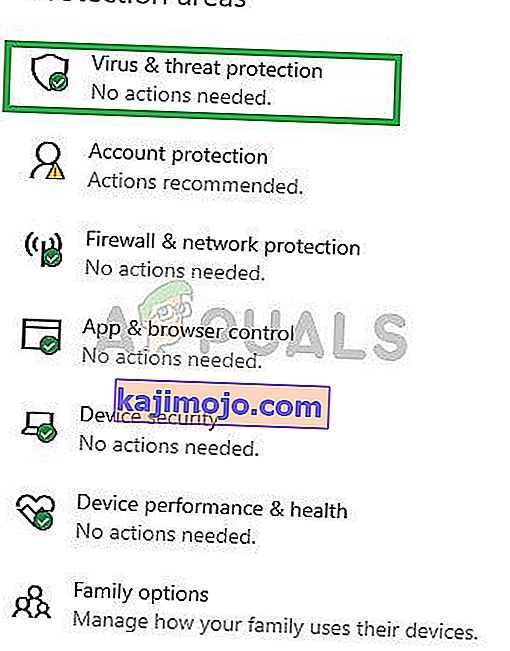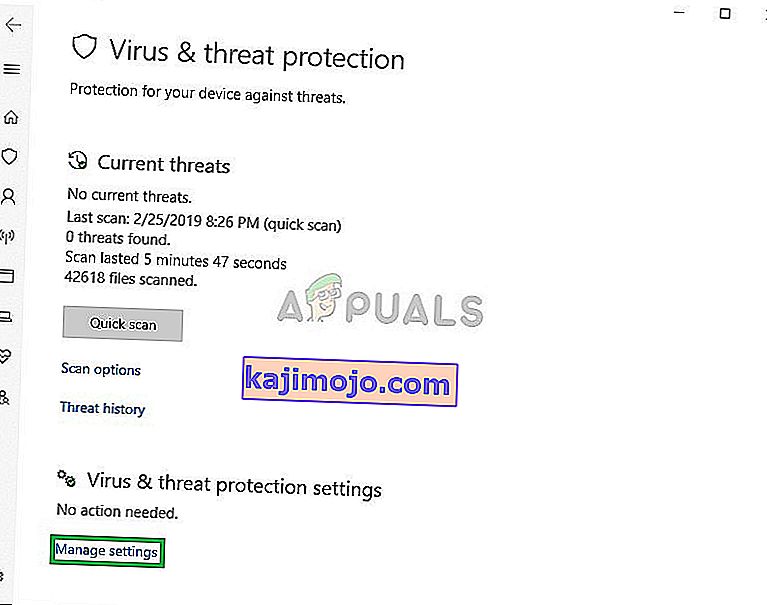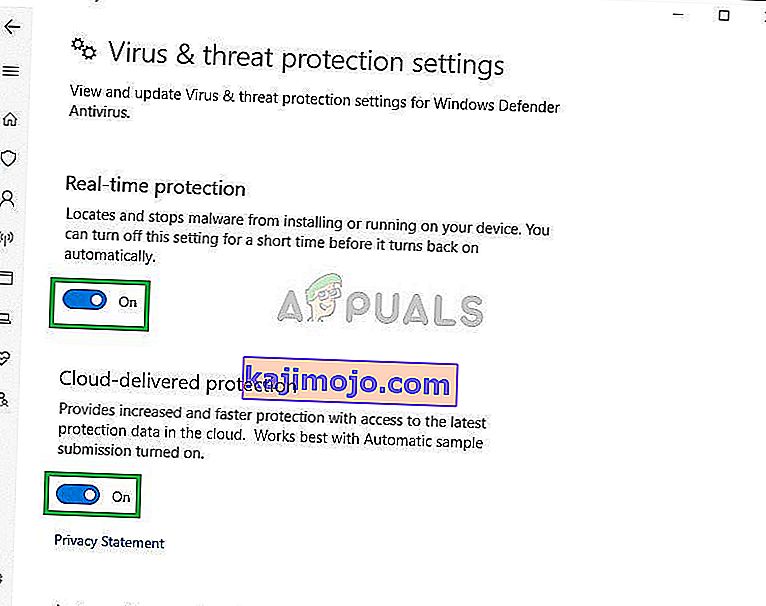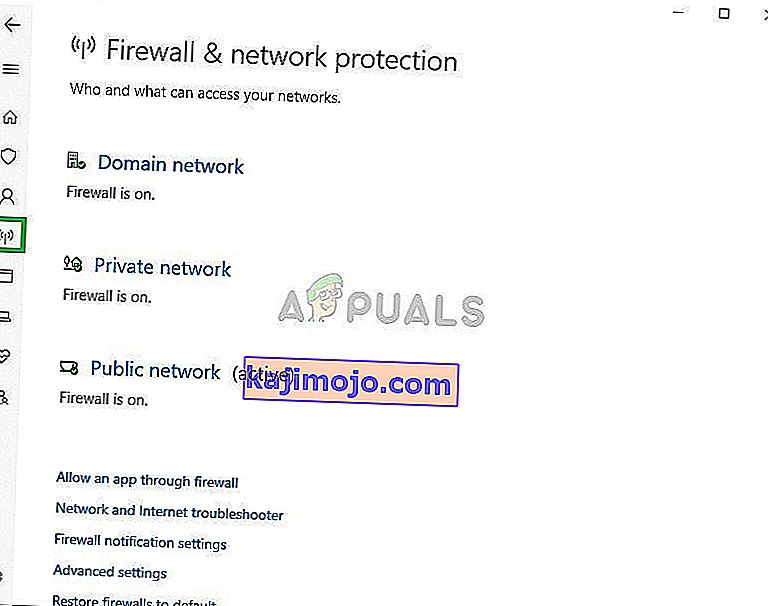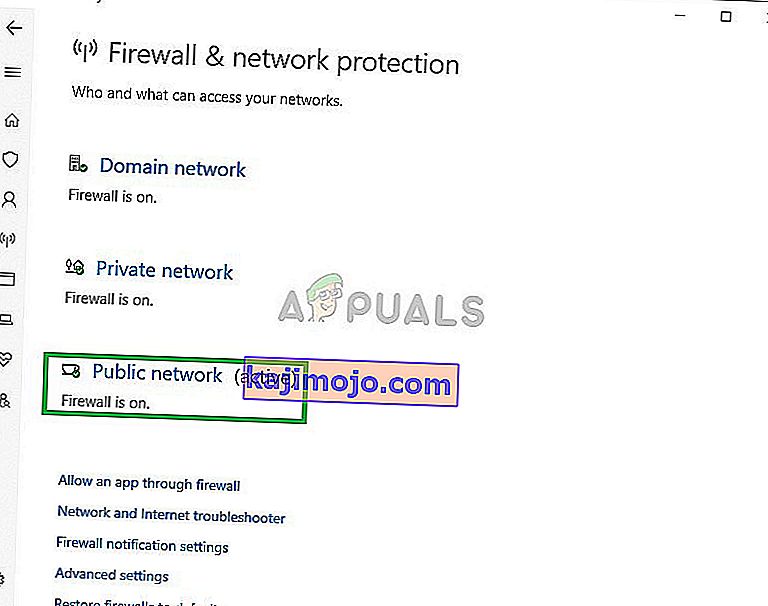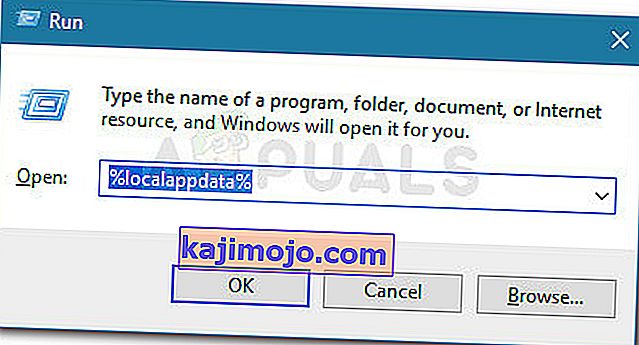FiveM adalah kemudahan pengubahsuaian untuk Grand Theft Auto V yang membolehkan pengguna membuat rangkaian keupayaan dan peta kosong. Mereka boleh bermain di pelayan khusus yang diubah suai. Ia juga membolehkan pengguna membuat GTA Online Misi dan pencurian tersuai. FiveM membolehkan penggunanya menggunakan fungsi asli yang disatukan ke dalam kod GTA V. Sekiranya anda tidak menyukai "Pengekodan", anda juga dapat menggunakan aplikasi untuk menyambung secara langsung ke pelayan GTA. Pelayan akan meminta anda memuat turun Mod yang dipasang padanya tetapi selepas itu, pengguna tidak perlu melakukan apa-apa lagi.

Namun, baru-baru ini kami telah menerima banyak laporan mengenai aplikasi yang terhempas semasa cuba melancarkan atau tersekat di layar pemuatan. Dalam artikel ini, kami akan memberitahu mengenai punca masalah dan memberi anda penyelesaian yang boleh dilaksanakan yang akan memastikan pembasmian masalah sepenuhnya.
Apa yang Menyebabkan Masalah Pelancaran di FiveM?
Punca sebenar masalah pelancaran dengan FiveM tidak dapat ditentukan namun kami menganggarkan beberapa kemungkinan penyebabnya
- GPU Bersepadu: Sebilangan besar Komputer mempunyai dua unit pemprosesan grafik yang dipasang, iaitu, bersepadu dan khusus. Ada kemungkinan komputer mungkin menjalankan permainan pada GPU bersepadu dan bukan yang khusus.
- Fail Rasuah: Berkemungkinan juga fail FiveM atau fail GTA V mengandungi beberapa elemen korup yang mungkin mengganggu pelancaran aplikasi.
- Firewall atau Antivirus: Kemungkinan lain adalah firewall atau antivirus pada komputer anda mungkin menghalang aplikasi daripada membuat hubungan dengan pelayan mereka. Juga, antivirus mungkin secara automatik menghapus fail penting yang diperlukan oleh aplikasi untuk berjalan dengan lancar.
Sekarang anda menyedari sifat situasi yang akan kita jalani ke arah penyelesaian.
Penyelesaian 1: Menyahdayakan GPU Bersepadu
Sekiranya komputer anda mempunyai dua GPU maka cuba untuk mematikan GPU yang terintegrasi daripada mengganggu aplikasi mungkin dapat mengatasi masalahnya, oleh itu pada langkah ini kita akan menyerahkan sepenuhnya pemprosesan grafik aplikasi tersebut kepada GPU khusus yang
- Klik pada " Search Bar " di taskbar dan ketik " Device Manager ".

- Klik pada ikon Pengurus Peranti

- Klik dua kali pada pilihan " Display Adapter "
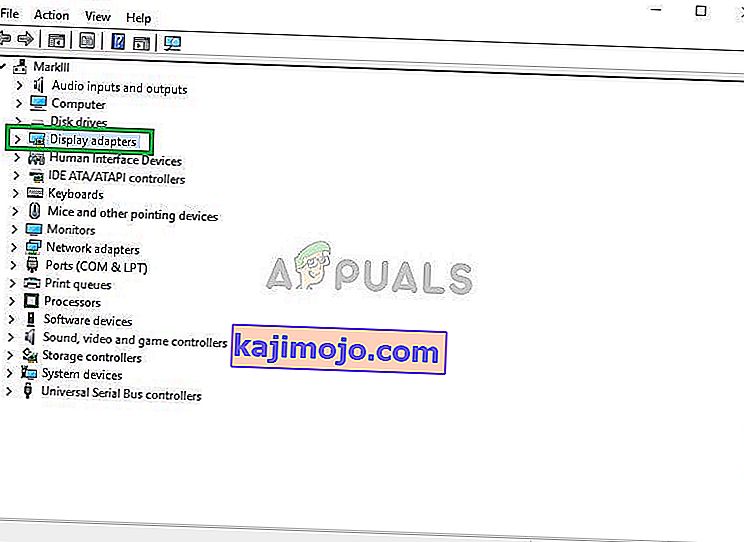
- Dalam Dropdown Pilih model GPU Bersepadu yang dimiliki peranti anda
- Klik kanan padanya dan Pilih Lumpuhkan
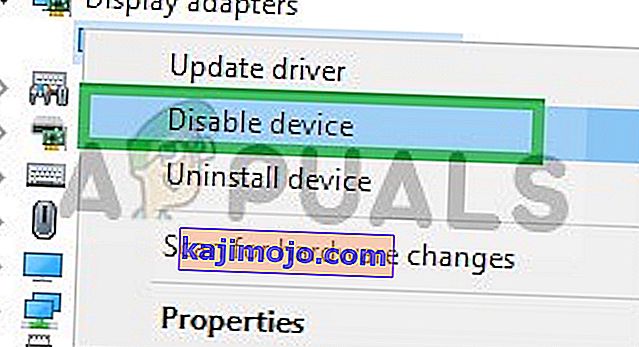
- Sekarang cuba Jalankan FiveM
Ini akan sepenuhnya mematikan GPU bersepadu anda jika aplikasi masih tidak dilancarkan kemudian teruskan ke langkah seterusnya.
Catatan: Langkah ini hanya untuk orang yang mempunyai GPU khusus sperat.
Penyelesaian 2: Mengesahkan Integriti Fail Permainan
Dalam langkah ini, kami akan mengesahkan integriti fail permainan GTA V untuk memastikan bahawa tidak ada fail permainan yang rosak atau hilang dan kemudian cuba membuka pelancar FiveM untuk ini
- Navigasi ke folder pemasangan permainan anda
- Dalam folder semasa anda menatal ke bawah, anda akan melihat " GTAVlauncher.exe "
- Klik kanan pada itu dan pilih buat jalan pintas
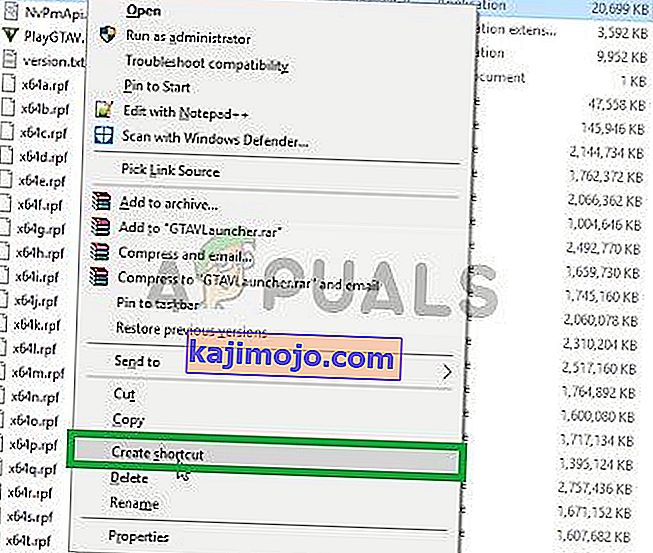
- Klik kanan pada jalan pintas dan pilih Properties
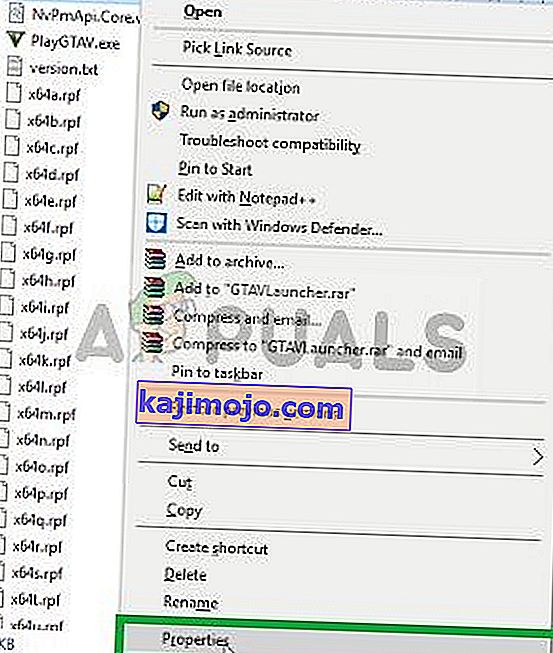
- Di hartanah, anda akan melihat sasaran di sebelah mana alamat pintasan akan ditulis
- Klik pada alamat dan di akhir tambahkan "-verify" dengan ruang
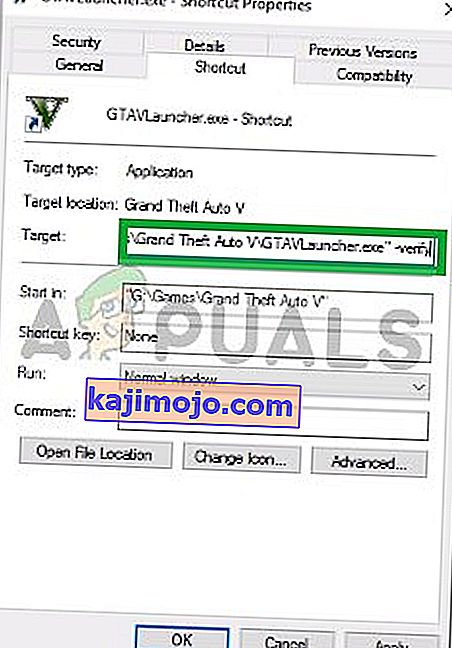
- Sekarang tekan Terapkan dan tutup tetingkap
- Selepas itu , klik dua kali pada jalan pintas
- Ini akan membuka jalan pintas dalam mod pengesahan
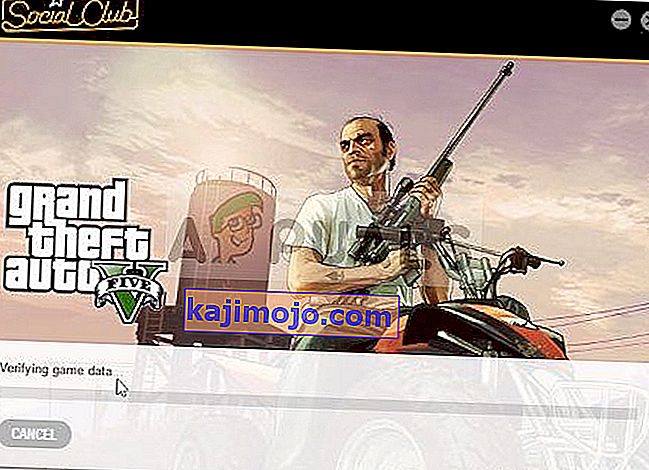
- Mod ini akan mengesahkan semua fail permainan dan memastikan bahawa tidak ada fail permainan yang rosak atau salah tempat.
- Selepas Pelancar dilakukan mengesahkan fail permainan, melancarkan permainan melalui GTAV.exe dan tunggu sehingga beban permainan ke " Menu Utama "
- Setelah berada di Menu Utama keluar dari permainan dan cuba buka FiveM
Proses ini harus menyelesaikan masalah yang ada pada permainan yang berkaitan dengan fail permainan yang rosak atau hilang. Sekiranya masalah anda tidak dapat diselesaikan dengan langkah ini, teruskan ke langkah seterusnya
Penyelesaian 3: Menonaktifkan Firewall dan Antivirus
Ada kemungkinan firewall windows atau antivirus yang dipasang pada sistem anda mengganggu elemen permainan atau aplikasi tertentu. Oleh itu, dalam langkah ini, kita akan mematikan Windows Firewall dan Windows Defender sepenuhnya.
- Klik pada Menu Mula dan pilih ikon Tetapan

- Dalam Panel Kawalan klik pada Update & Security pilihan
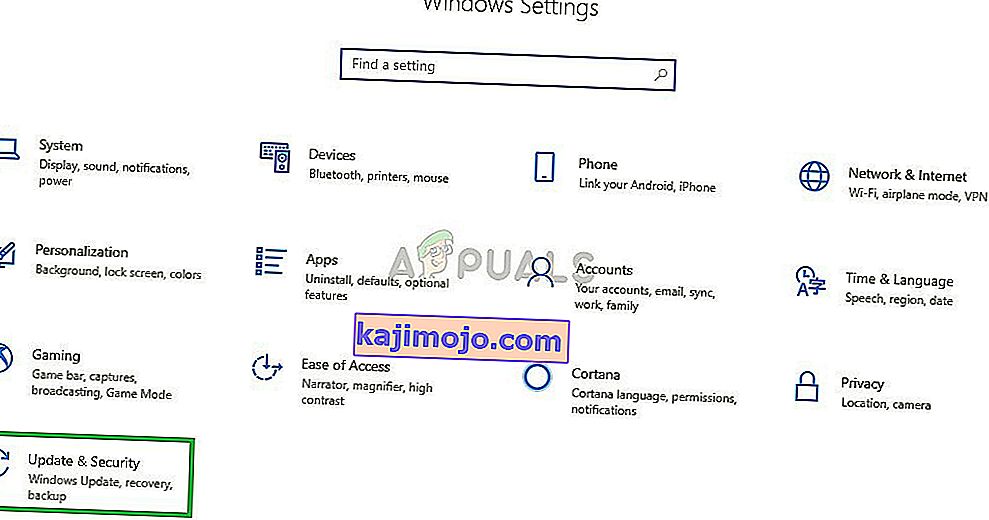
- Di sebelah kiri klik pada Windows Security

- Klik pada pilihan " Perlindungan Virus & Ancaman "
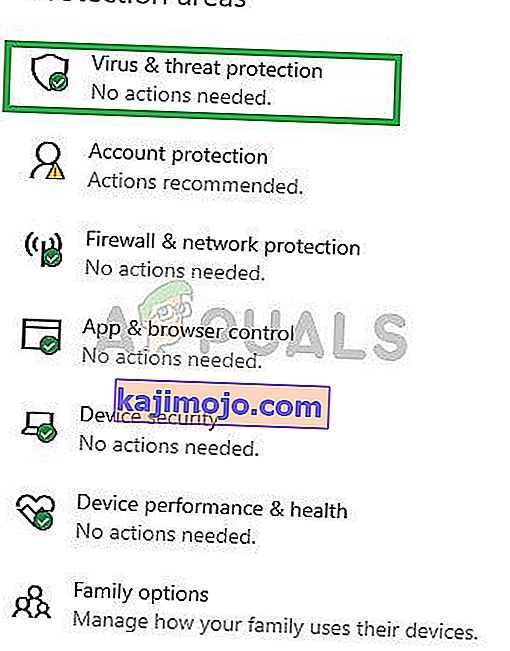
- Tetingkap baru akan terbuka, pilih " Kelola tetapan " Di bawah tajuk " Perlindungan Virus & Ancaman "
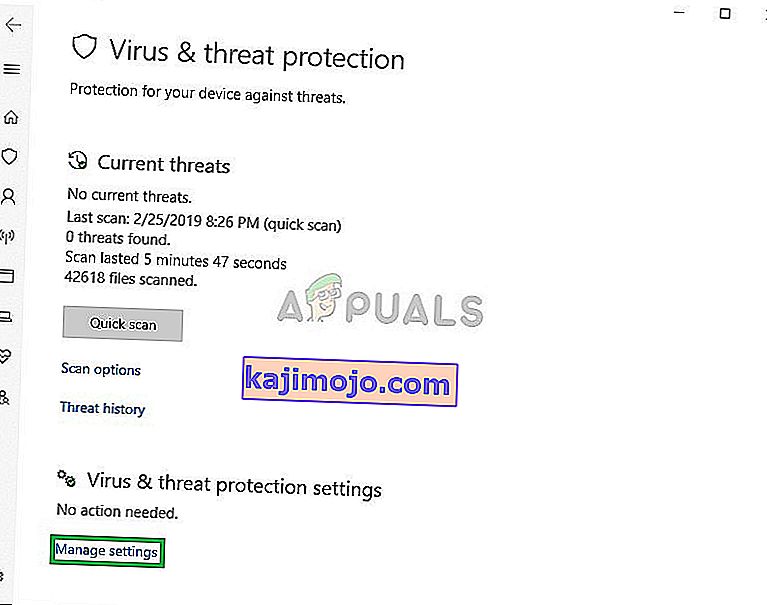
- Matikan " Perlindungan Masa Nyata " dan " Perlindungan yang Dihantar oleh Awan "
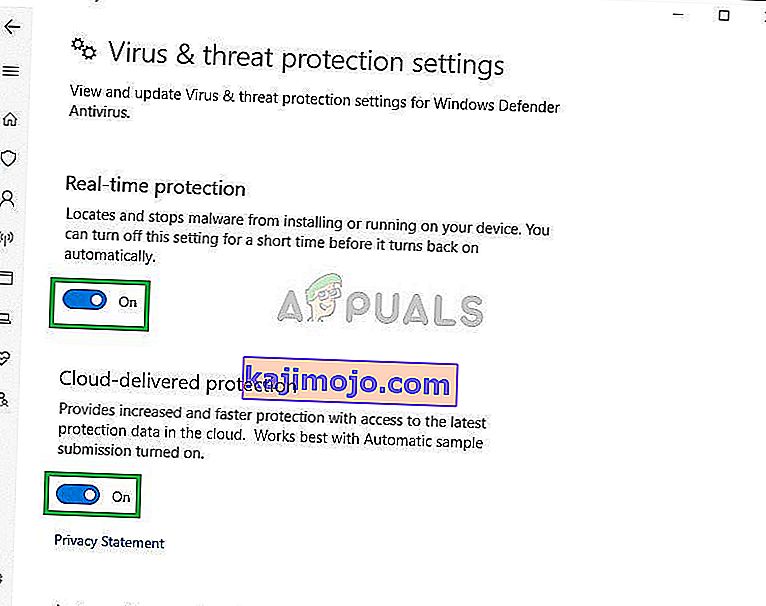
- Sekarang klik pada ikon Firewall & Network Protection di sebelah kiri
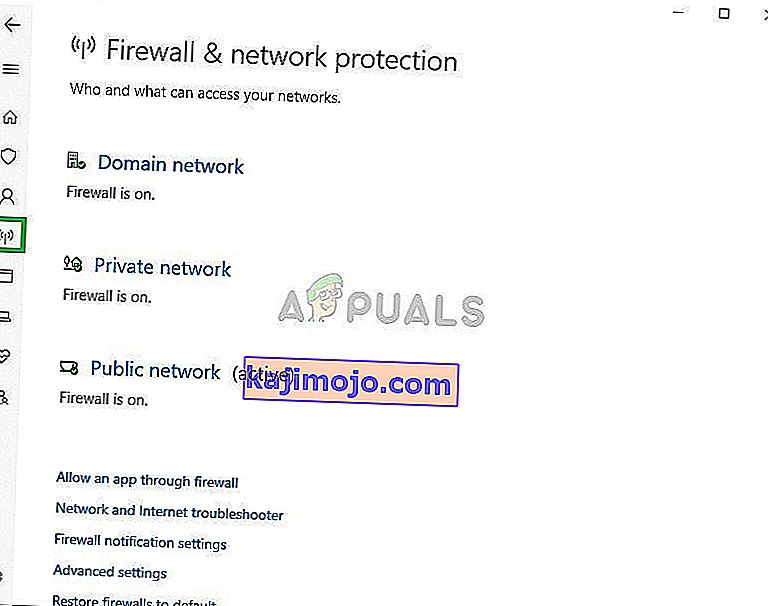
- Klik pada jenis rangkaian yang ditulis " (aktif) " di akhir
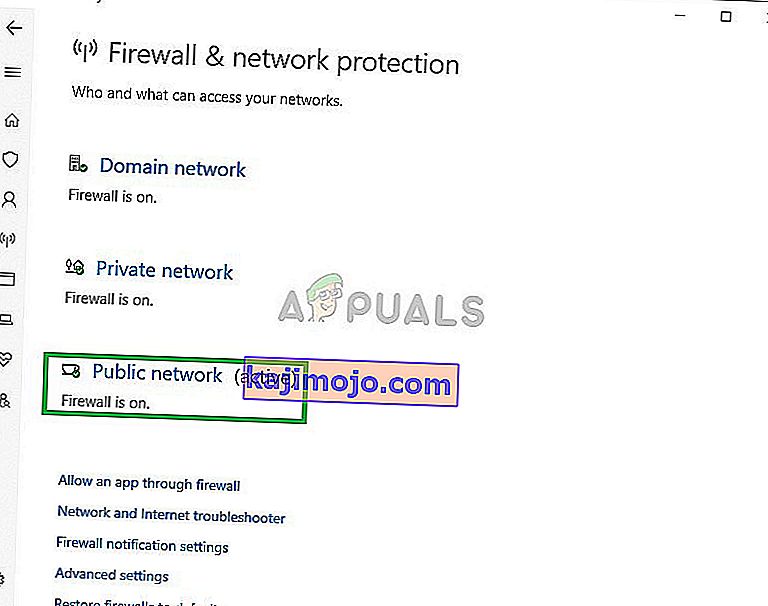
- Matikan Windows Firewall

- Ini akan mematikan Windows Defender dan Windows Firewall
- Sahkan fail permainan anda seperti yang ditunjukkan dalam penyelesaian kedua dan cuba jalankan FiveM
Penyelesaian 4: Menyalin Fail FiveM.exe ke Folder GTA
Penyelesaian lain yang berfungsi untuk banyak pengguna adalah menyalin FiveM.exe ke dalam folder GTA di komputer anda. Sebab mengapa ini berfungsi adalah kerana FiveM memerlukan beberapa modul dan perpustakaan yang terdapat dalam direktori GTA.
Sekiranya kita melancarkan aplikasi secara normal, aplikasi tidak akan mempunyai akses dan karenanya menimbulkan masalah ketika melancarkan atau semasa permainan. Salinan yang FiveM.exe fail to main folder GTA V anda dan melancarkannya sebagai pentadbir .
Penyelesaian 5: Menghapus Fail Sementara
Penyelesaian terakhir yang boleh kita cuba ialah menghapus fail permainan sementara yang disimpan oleh permainan semasa beroperasi di komputer. Setiap kali permainan berjalan, ia secara automatik membuat fail sementara ke dalam folder AppData untuk operasinya.
Ini berisi konfigurasi dan tetapan pengguna yang diambil dan dikemas kini oleh permainan setiap saat. Walau bagaimanapun, jika ini entah bagaimana rosak, permainan akan mengalami masalah. Dalam penyelesaian ini, kami akan menavigasi ke direktori AppData dan menghapus fail sementara yang berkaitan dengannya.
- Tekan Windows + R, ketik " % localappdata% " di kotak dialog, dan tekan Enter.
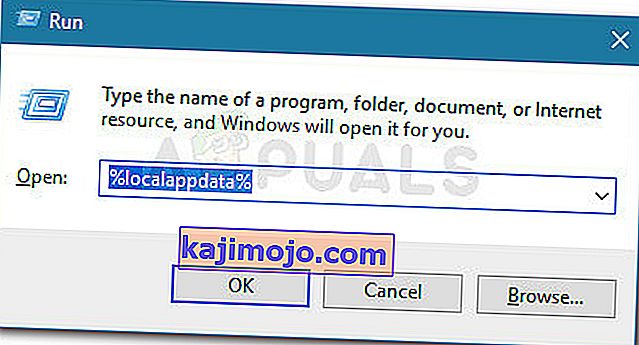
- Sekarang, arahkan ke laluan fail berikut:
Data Aplikasi / Cache FiveM / FiveM
- Padamkan nama folder sebagai priv . Simpan perubahan dan mulakan semula komputer anda. Sekarang lancarkan permainan dan lihat apakah masalahnya diselesaikan.
Langkah ini harus menghilangkan rintangan yang mungkin dihadapi oleh permainan atau aplikasi dalam melakukan kontak dengan pelayan. Sekiranya langkah ini masih tidak menyelesaikan masalah, anda boleh mencuba memasang semula permainan dan aplikasi atau menghubungi sokongan pelanggan.